Müəllif:
Florence Bailey
Yaradılış Tarixi:
28 Mart 2021
YeniləMə Tarixi:
1 İyul 2024
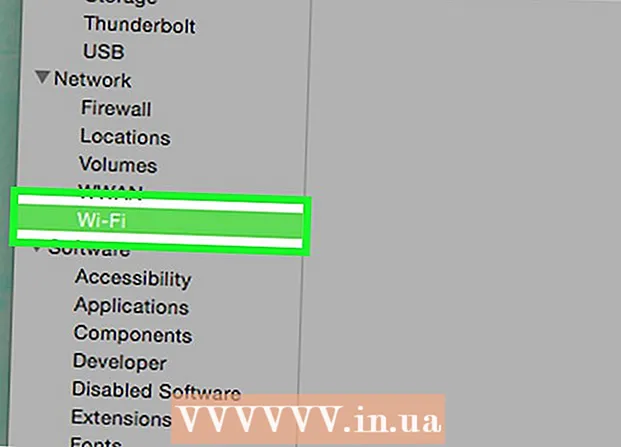
MəZmun
- Addımlar
- Metod 1 /4: Laptop modelinizin təyin edilməsi
- Metod 2 /4: Windows 7 və əvvəlki versiyalarda aşkar edin
- Metod 3 /4: Windows 8 və daha sonra aşkar edin
- Metod 4 /4: OSX Yosemite ilə bir Mac -da tanıyın
- İpuçları
- Xəbərdarlıqlar
Son beş ildə çıxarılan noutbukların çoxunda daxili Wi-Fi adapteri var. Köhnə bir modeliniz varsa və ya hər şeydən özünüz əmin olmaq istəyirsinizsə, dizüstü kompüterinizin WiFi adapterinin olub olmadığını öyrənmək üçün siçanın bir neçə klik kifayətdir.
Addımlar
Metod 1 /4: Laptop modelinizin təyin edilməsi
 1 Laptopun arxasına baxın və model nömrəsini tapın. Model nömrəsi dizüstü kompüterin arxasında rəqəm və hərflərdən ibarət olmalıdır. Bir kağıza yazın.
1 Laptopun arxasına baxın və model nömrəsini tapın. Model nömrəsi dizüstü kompüterin arxasında rəqəm və hərflərdən ibarət olmalıdır. Bir kağıza yazın. - Model nömrəsi noutbukun arxasında deyilsə, batareya qutusunu yoxlayın. İçəridə çap oluna bilər.
 2 Model üçün İnternetdə axtarın. Model nömrənizi bir axtarış motoruna yazın və dizüstü kompüterinizin xüsusiyyətlərini asanlıqla tapa bilərsiniz. Alınan məlumatlardan, noutbukda Wi-Fi adapterinin quraşdırılıb quraşdırılmadığını öyrənə bilərsiniz.
2 Model üçün İnternetdə axtarın. Model nömrənizi bir axtarış motoruna yazın və dizüstü kompüterinizin xüsusiyyətlərini asanlıqla tapa bilərsiniz. Alınan məlumatlardan, noutbukda Wi-Fi adapterinin quraşdırılıb quraşdırılmadığını öyrənə bilərsiniz. - Dizüstü kompüterinizdə hər hansı bir dəyişiklik baş verərsə və ya istehsal olunandan bəri ikinci əllə alınarsa, başqa bir üsul istifadə etmək istəyə bilərsiniz.
Metod 2 /4: Windows 7 və əvvəlki versiyalarda aşkar edin
 1 "Başlat" menyusundan "İdarəetmə Paneli" ni açın. Başlat menyusu kompüter ekranınızın sol aşağı küncündə yerləşir. Menyu açmaq üçün "Başlat" düyməsini basın və sonra "İdarəetmə Paneli" ni açın.
1 "Başlat" menyusundan "İdarəetmə Paneli" ni açın. Başlat menyusu kompüter ekranınızın sol aşağı küncündə yerləşir. Menyu açmaq üçün "Başlat" düyməsini basın və sonra "İdarəetmə Paneli" ni açın.  2 Sistem və Təhlükəsizlik altında Cihaz Menecerini tapın. "İdarəetmə Paneli" açıldıqda "Sistem və Təhlükəsizlik" sözləri olan bir simge axtarın. Bunun üzərinə vurun və sonra "Sistem" seçin. "Sistem" bölməsində "Cihaz meneceri" olacaq. Açmaq üçün üzərinə vurun.
2 Sistem və Təhlükəsizlik altında Cihaz Menecerini tapın. "İdarəetmə Paneli" açıldıqda "Sistem və Təhlükəsizlik" sözləri olan bir simge axtarın. Bunun üzərinə vurun və sonra "Sistem" seçin. "Sistem" bölməsində "Cihaz meneceri" olacaq. Açmaq üçün üzərinə vurun. - Cihaz Menecerini açdığınız zaman idarəçi parolunu daxil etməyiniz və ya qərarınızı təsdiq etməyiniz tələb oluna bilər.
 3 "Şəbəkə adapterləri" ni vurun. Cihaz meneceri, kompüterinizdə quraşdırılmış cihazların siyahısını görməyə imkan verir. Bütün Bluetooth, Ethernet və ya Wi-Fi adapterlərinin siyahısını tapmaq üçün Şəbəkə Adaptörləri sekmesini vurun.
3 "Şəbəkə adapterləri" ni vurun. Cihaz meneceri, kompüterinizdə quraşdırılmış cihazların siyahısını görməyə imkan verir. Bütün Bluetooth, Ethernet və ya Wi-Fi adapterlərinin siyahısını tapmaq üçün Şəbəkə Adaptörləri sekmesini vurun.  4 WiFi adapterini tapın. WiFi adapterləri üçün vahid bir ad yoxdur, buna görə adda "simsiz", "802.11" və ya "WiFi" sözlərini ehtiva edən bir cihaz axtarmaq üçün siyahıdan keçməlisiniz.
4 WiFi adapterini tapın. WiFi adapterləri üçün vahid bir ad yoxdur, buna görə adda "simsiz", "802.11" və ya "WiFi" sözlərini ehtiva edən bir cihaz axtarmaq üçün siyahıdan keçməlisiniz. - Cihazların adında "simsiz" və ya "WiFi" sözləri yoxdursa, simsiz adapteriniz yoxdur.
Metod 3 /4: Windows 8 və daha sonra aşkar edin
 1 Ekranın sağ üst küncündəki yan menyunu açın. Siçan imlecinizi ekranın sağ üst küncünə aparın və yuxarıdan aşağıya sürüşdürün. Qarşınızda bir yan menyu görünəcək.
1 Ekranın sağ üst küncündəki yan menyunu açın. Siçan imlecinizi ekranın sağ üst küncünə aparın və yuxarıdan aşağıya sürüşdürün. Qarşınızda bir yan menyu görünəcək.  2 Seçimləri açın. Menyunun altındakı "Seçimlər" bölməsi olacaq. Açmaq üçün üzərinə vurun.
2 Seçimləri açın. Menyunun altındakı "Seçimlər" bölməsi olacaq. Açmaq üçün üzərinə vurun.  3 Görünən altının ilk ikonasına baxın. Seçimlər düyməsini tıkladığınızda, yan menyuda altı nişanı olan beş interaktiv nişan görünür. Altı nişandan birincisi, ən kiçiyindən böyüyünə düzülmüş beş çubuğa bənzəyəcək. Bu simvol varsa, dizüstü kompüterinizdə Wi-Fi adapteri var.
3 Görünən altının ilk ikonasına baxın. Seçimlər düyməsini tıkladığınızda, yan menyuda altı nişanı olan beş interaktiv nişan görünür. Altı nişandan birincisi, ən kiçiyindən böyüyünə düzülmüş beş çubuğa bənzəyəcək. Bu simvol varsa, dizüstü kompüterinizdə Wi-Fi adapteri var.
Metod 4 /4: OSX Yosemite ilə bir Mac -da tanıyın
 1 Bu Mac haqqında açın. Ekranın sol üst küncündə Apple loqotipinin üzərinə gedin. Açılan menyunu açmaq üçün üzərinə vurun və sonra bu Mac haqqında seçin.
1 Bu Mac haqqında açın. Ekranın sol üst küncündə Apple loqotipinin üzərinə gedin. Açılan menyunu açmaq üçün üzərinə vurun və sonra bu Mac haqqında seçin.  2 "Sistem Hesabatı" na basın. Bu Mac haqqında pəncərənin yuxarısında müxtəlif nişanlar var. Baxış sekmesinde qalın. "Sistem Hesabatı" yazan düyməni tapın və üzərinə vurun.
2 "Sistem Hesabatı" na basın. Bu Mac haqqında pəncərənin yuxarısında müxtəlif nişanlar var. Baxış sekmesinde qalın. "Sistem Hesabatı" yazan düyməni tapın və üzərinə vurun.  3 WiFi xülasəsini görmək üçün Şəbəkə sekmesini vurun. Şəbəkə sekmesini tapana qədər sol bölmədə olan siyahıya keçin və sonra genişləndirin. "Wi-Fi" düyməsini basın.
3 WiFi xülasəsini görmək üçün Şəbəkə sekmesini vurun. Şəbəkə sekmesini tapana qədər sol bölmədə olan siyahıya keçin və sonra genişləndirin. "Wi-Fi" düyməsini basın.  4 Adapter haqqında məlumat "İnterfeyslər" bölməsindədir. Wi-Fi adapteriniz varsa, burada görünəcək. "Növ" bölməsində, adapterinizin adı təqdim ediləcək, məsələn, "AirPort Extreme" (başqa cür adlandıra bilərsiniz).
4 Adapter haqqında məlumat "İnterfeyslər" bölməsindədir. Wi-Fi adapteriniz varsa, burada görünəcək. "Növ" bölməsində, adapterinizin adı təqdim ediləcək, məsələn, "AirPort Extreme" (başqa cür adlandıra bilərsiniz). - Heç bir adapter yoxdursa, ekranın sağ üst küncündə, tarixin yanında bir səhv mesajı görünəcək - "Wi -Fi: Cihaz quraşdırılmadı."
İpuçları
- Cihaz meneceri pəncərəsində, kompüterinizdə quraşdırılmış bütün avadanlıqları görə bilərsiniz.
Xəbərdarlıqlar
- Nə etdiyinizi bilməyincə cihazı çıxarmayın. Kompüterdə uyğun fayllar olmadıqda cihaz işləməyəcək.



